在苹果手机上备份的内容,通常是指通过 "iCloud" 或 "电脑上的 iTunes / Finder" (取决于你的 iPhone 版本) 进行备份的数据。要查看备份的内容,你需要先知道备份存在哪里,然后才能访问。
以下是查看备份内容的几种方法:
"1. 查看 iCloud 备份内容 (在 iPhone 或 iCloud.com 上)"
"在 iPhone 上查看备份列表:"
打开手机的 "“设置” (Settings)"。
点击顶部的 "“你的姓名” (Your Name)"。
选择 "“iCloud” (iCloud)"。
选择 "“备份” (Backups)"。
这里会列出所有通过 iCloud 自动备份的 iPhone,并显示上次备份的日期。"但请注意:" 这里只能看到备份的存在和日期,"无法直接预览备份中的具体内容",比如照片、联系人详情、备忘录全文等。
"在 iCloud.com 上查看备份内容 (需要较新版本的 iCloud):"
在任何网页浏览器中访问 ` iCloud.com`。
使用你的 Apple ID 登录。
点击 "“照片” (Photos)":可以查看备份中的照片和视频库。
点击 "“文件” (Files)":可以查看备份中的文档、备忘录(部分可见)、邮件等。
点击 "“钥匙串” (
相关内容:
苹果手机的备份内容查看,主要分为 “iCloud 云端备份” 与 “iTunes/Finder 本地备份” 两种方式,两者的操作路径、可查看内容及限制存在差异,以下是经过梳理优化的详细指南,兼顾实用性与准确性:
一、iCloud 云端备份:在线查看与部分内容预览
iCloud 备份的查看无需依赖电脑,可直接在苹果设备或网页端操作,但仅支持概览或特定同步数据的查看,无法浏览备份文件细节:
1. 在 iPhone/iPad 上直接查看备份概况
进入手机「设置」,点击顶部的 ,选择「iCloud」,再进入「管理存储空间」-「备份」,即可看到当前备份的设备列表(如 “iPhone 15”)、各备份的创建时间及占用空间大小,同时会显示备份包含的数据类型(如照片、应用数据、设备设置等)。需注意,这里仅能看到数据类型概览,无法直接查看具体文件(如某张照片、某条短信)。
2. 通过 iCloud 官网查看部分独立同步数据
若提前开启了特定数据的 iCloud 同步功能,可通过网页端查看对应内容:访问 iCloud 官网(www.icloud.com),登录对应的 Apple ID,点击右下角「设置」图标,进入「管理账户存储」-「备份」,同样能看到备份设备、时间及大小;若想查看照片、备忘录等数据,可直接点击官网首页的 “照片”“备忘录” 模块,这些数据会实时同步显示(前提是设备端已开启 “iCloud 照片”“备忘录同步” 功能),但未单独同步的备份内容(如应用缓存、部分系统设置)仍无法查看。

二、iTunes/Finder 本地备份:需工具提取的加密文件
本地备份存储在电脑中,文件为加密格式,无法直接打开浏览,需通过官方恢复或第三方工具提取内容:
1. 先找到本地备份文件的存储位置
Windows 系统:路径为 “C:Users AppDataRoamingApple ComputerMobileSyncBackup”,由于 “AppData” 是隐藏文件夹,需先在文件夹选项中开启 “显示隐藏文件” 才能访问;
Mac 系统:通过 Finder 点击顶部菜单栏「前往」-「前往文件夹」,输入路径 “/Users//Library/Application
Support/Mobilesync/Backup/”,即可定位到备份文件目录。但无论 Windows 还是 Mac,直接打开备份文件夹只能看到一串乱码命名的文件,无法识别内容。
2. 查看本地备份内容的两种方法
官方恢复查看:将苹果设备连接电脑,打开 iTunes(Windows)或 Finder(Mac),在设备界面选择 “恢复备份”,选择需要查看的备份文件,等待数据还原到设备后,即可在手机上查看完整备份内容。这种方式的缺点是会覆盖设备现有数据,操作前需做好当前数据的备份。
第三方工具提取:若不想覆盖现有数据,可使用 Tenorshare UltData、iMobie PhoneRescue 等工具:安装软件后,选择 “从 iTunes 备份恢复” 模式,软件会自动扫描电脑中的本地备份文件,扫描完成后可预览备份中的照片、短信、微信记录等数据,还能选择性导出需要的内容,无需整机恢复,灵活性更高。

三、特定类型数据的专用查看技巧
针对用户常需查看的照片、短信、通讯录等数据,可采用更精准的方法,无需查看完整备份:
1. 查看备份中的照片
若备份包含照片且开启了 iCloud 照片库,照片会自动同步到设备的 “照片” App 中,直接打开即可查看;若未开启同步,可通过 iCloud 官网 “照片” 模块下载查看,或用 Tenorshare UltData 等工具从本地备份中单独导出照片文件。
2. 查看备份中的短信、通讯录等数据
若需查看短信、通讯录,可在设置新设备时选择 “从 iCloud 备份恢复”,或通过 iTunes/Finder 恢复到现有设备;若仅需查看部分内容,第三方工具(如 iMobie PhoneRescue)支持预览并导出这些数据,避免整机恢复的繁琐。
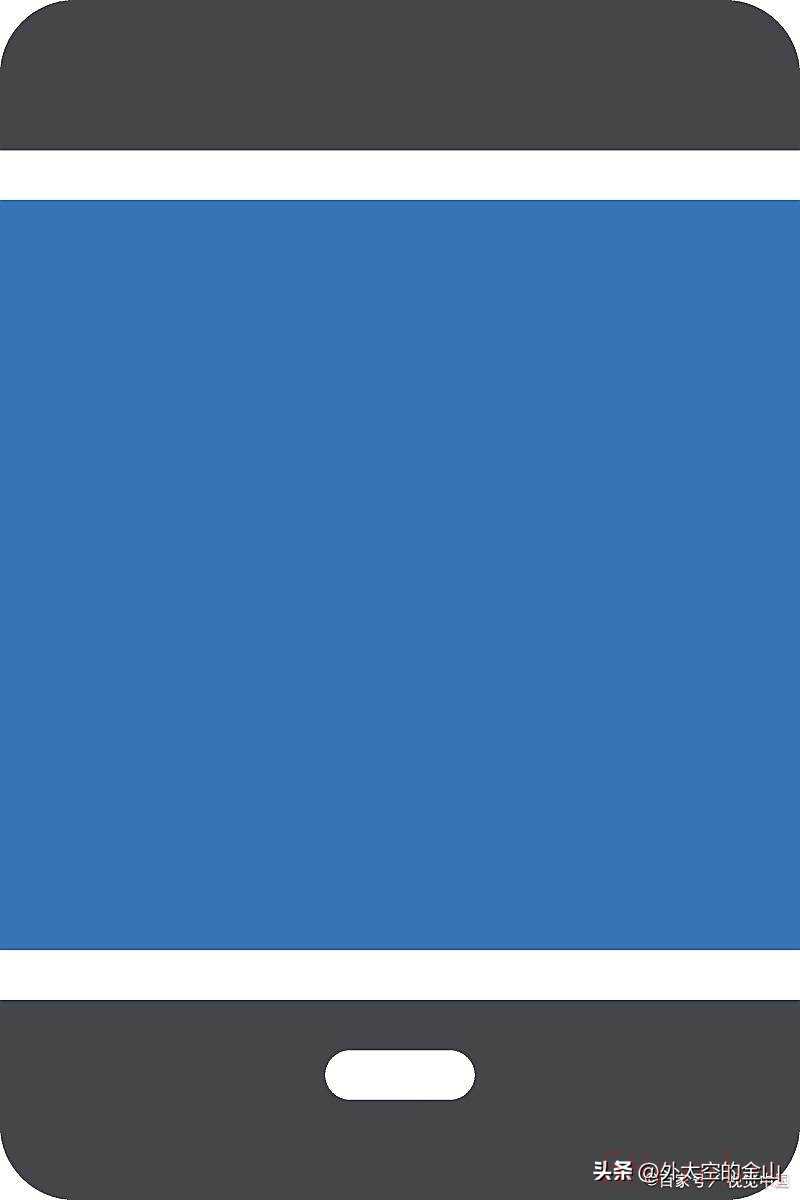
四、关键注意事项:避免操作误区
加密与权限限制:无论是 iCloud 还是本地备份,均需验证 Apple ID 密码才能访问或恢复,若备份时开启了 “加密本地备份”,还需输入加密密码;iCloud 网页端仅能查看已独立同步的数据,未同步的备份内容(如未开启 iCloud 同步的应用数据)无法预览。
空间与存储问题:iCloud 免费空间仅 5GB,若备份文件超出容量,需付费扩容(如 50GB / 月付 6 元);本地备份则占用电脑硬盘空间,建议定期清理旧备份,释放存储。
备份完整性说明:部分数据无需备份,仅需通过 Apple ID 重新获取,如 Apple Music 歌曲、已购买的 App、订阅服务等,这些内容不会出现在备份查看列表中,恢复设备后登录 Apple ID 即可重新下载。

 微信扫一扫打赏
微信扫一扫打赏
 支付宝扫一扫打赏
支付宝扫一扫打赏
